カスタムCSV連携とは
他サービス・基幹システムから出力したCSVファイルからジョブを作成し、カオナビと連携させる機能です。
CSVファイルを用いて連携をする場合に都度発生していたデータ変換や情報の分割・統合作業をなくし、自動で連携できるようにします。
なお、連携設定を行った項目のみが連携され、設定していない項目については影響がないため「指定した列のみを更新」することも可能です。
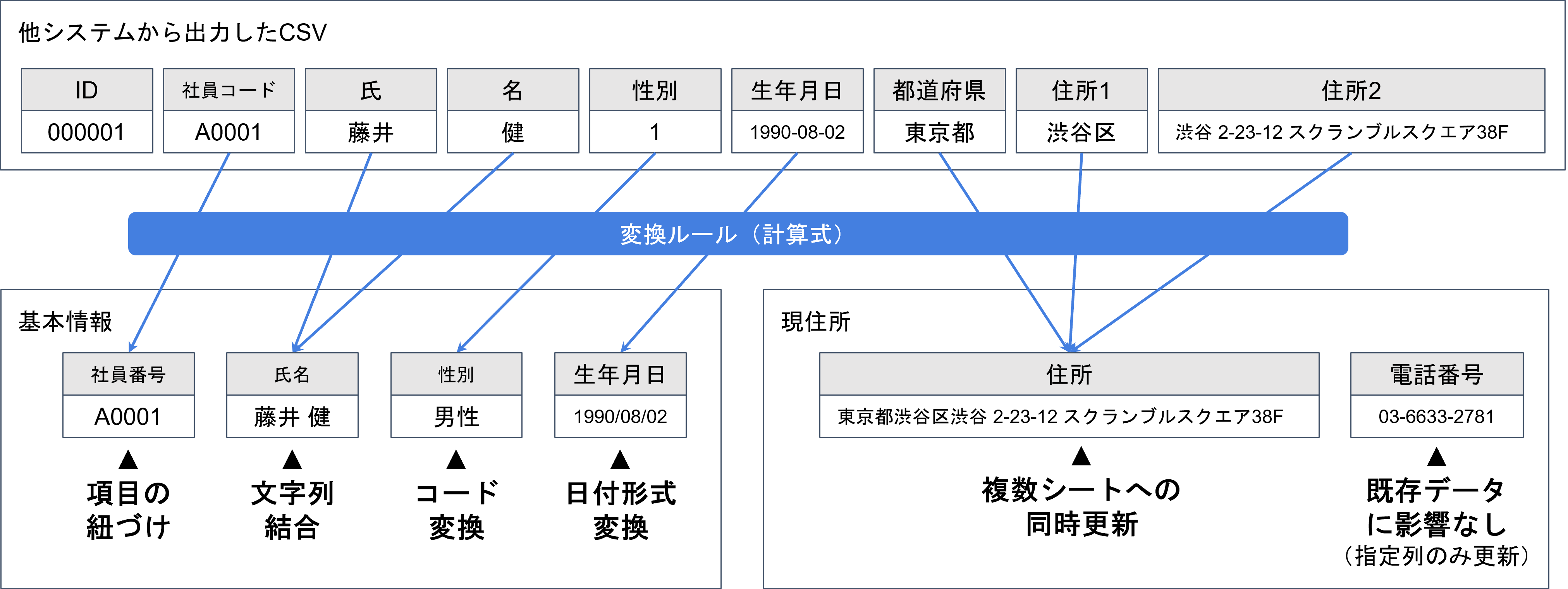
カスタムCSV連携の注意点
- 英語環境でもご利用いただけますが、日本語表記のままとなります
- カオナビ内に同じ名称のシートや同一シート内に同名の項目があった場合、連携はできません
- 以下は連携の対象外です。
・基本情報の変更履歴
・単一レコードシートの変更履歴 - 本機能はデータ安心パックのアクセスログの提供範囲外です
- 定期実行(自動連携)はオプション機能となります。詳しくはこちらをご覧ください。
カスタムCSV連携のアップロードモードについて
「カスタムCSV連携」のアップロードモードは選択できません。
単一レコード
「新規追加モード」+「指定行の入れ替えモード」の形式で更新されます。
カオナビに存在している社員番号のメンバーの情報であればCSVファイルの内容で更新し、カオナビに存在していない社員番号のメンバーであれば新規で作成します。
※「全入れ替えモード」ではないため、CSVファイルに含まれていないがカオナビに存在しているメンバーの情報が、連携により消えることはありません。
複数レコード(指定行の入れ替え)
CSVファイルの内容で上書きされるため、CSVファイルに必要な情報が含まれているか確認してください。
例:CSVにレコードAとBがあり、カオナビ側にレコードCがある場合、アップロードによりレコードCが消え、AとBが登録されます
複数レコード(新規追加)
CSVファイルの内容を新規追加します。登録済みのデータには影響ありません。
例:CSVにレコードAとBがあり、カオナビ側にレコードCがある場合、アップロードにより、既存のレコードCに加えてAとBが登録されます
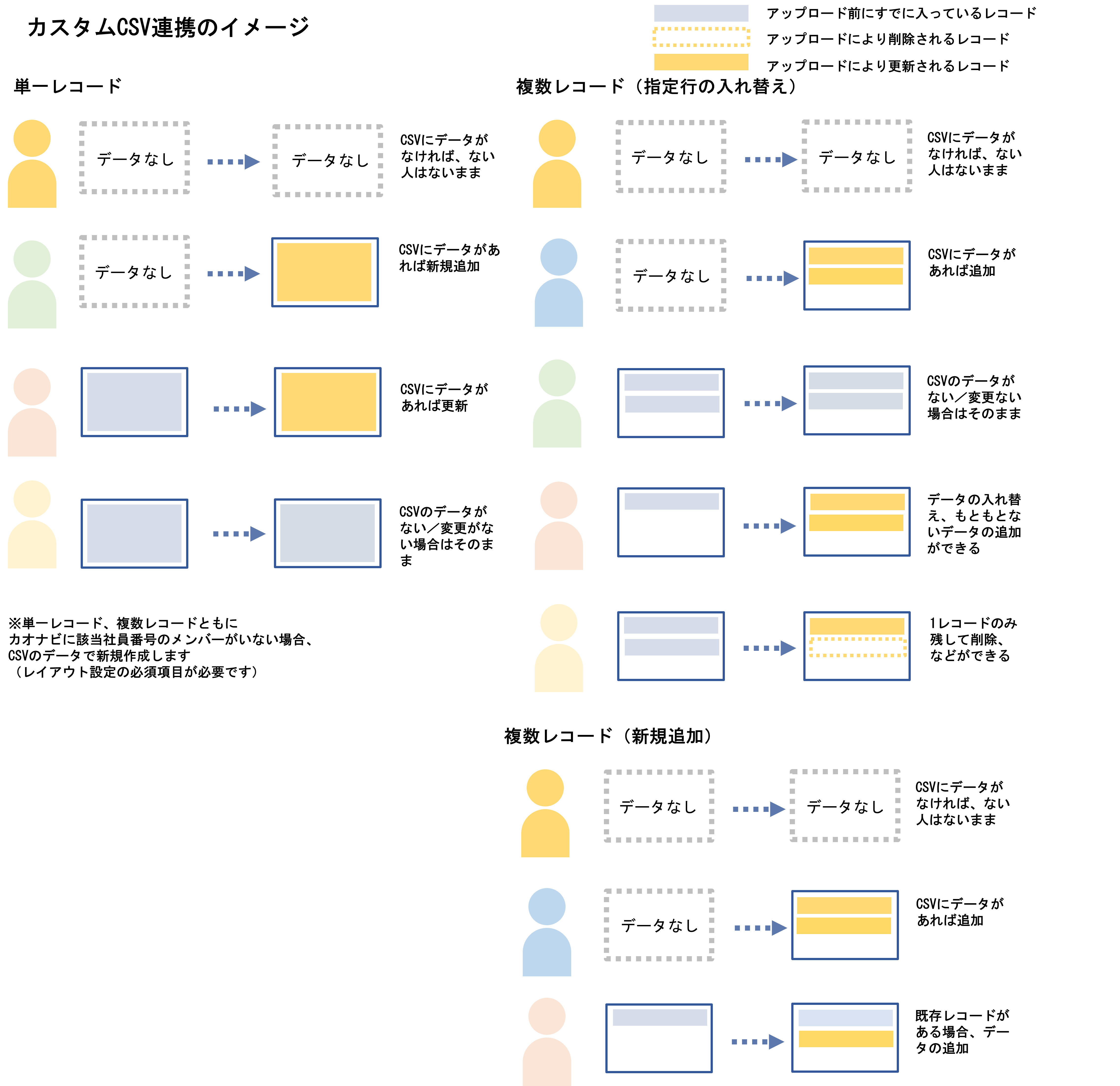
その他連携時の詳細な注意点については設定説明ページにて記載しています。
CSVファイルからカオナビに連携するときの注意点
カスタムCSV連携画面とは
カスタムCSV連携は「サービスブリッジ」から設定を行えます。

事前の設定
サービスブリッジからカスタムCSVの『連携する』をクリックします。
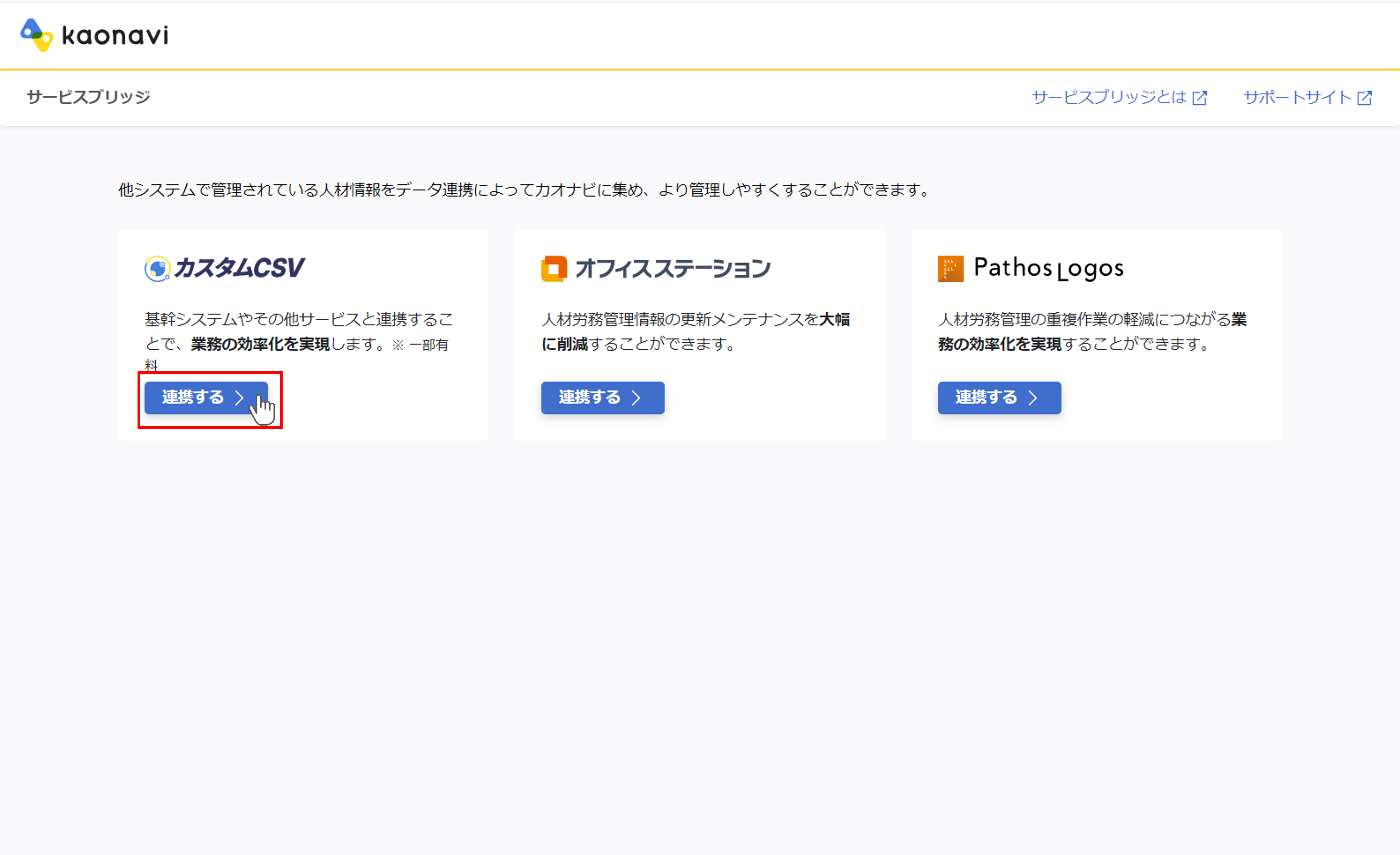
エラー通知メールアドレスを登録する
右上のメニューをクリックします。

『エラーメール通知設定』をクリックします。
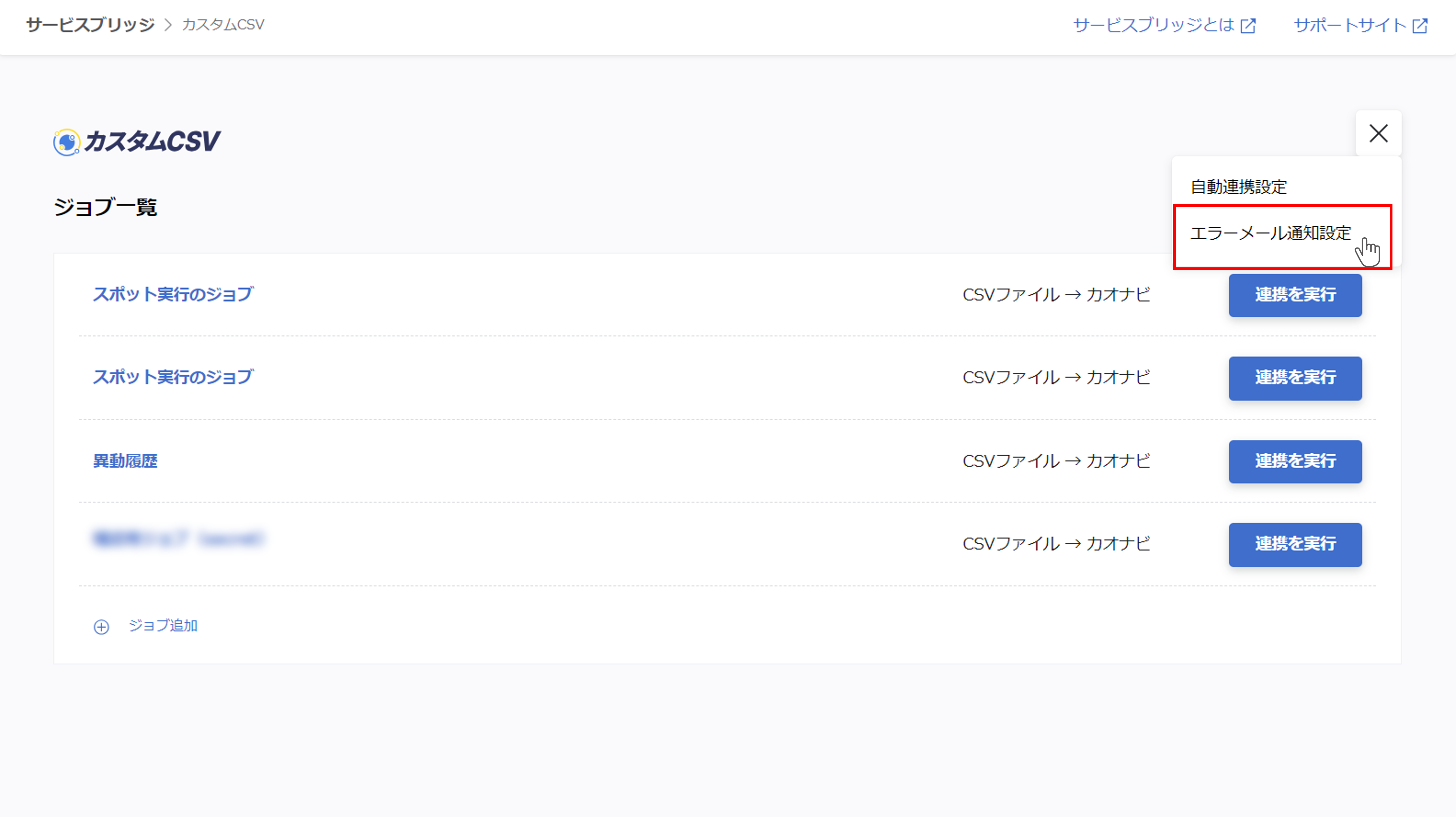
「自動連携設定」はオプションサービスです。
詳しくは(カスタムCSV連携)自動連携の設定をご覧ください。
連携が失敗した際にエラー通知を行いたいメールアドレスを入力し、『登録』をクリックします。
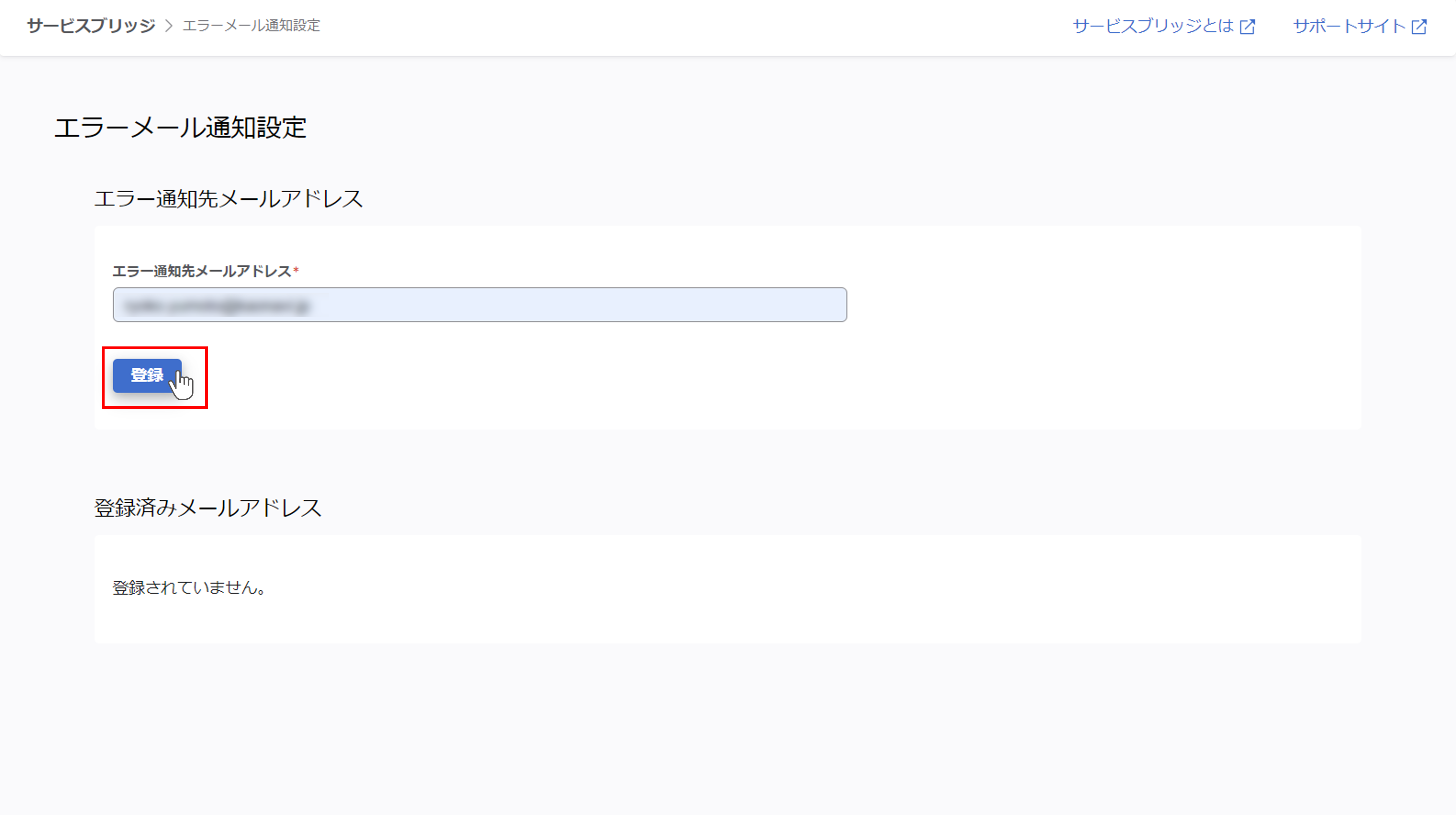
カスタムCSV連携エラー時のメール内容
タイトル:[カオナビ自動送信]カスタムCSV連携エラー通知メール
本文:
本メールはカオナビから自動送信されています。
送信専用のため返信することはできません。
カスタムCSV連携でエラーが発生しました。
登録・更新されていない情報がございます。ご確認よろしくお願いいたします。
社員番号:”XXXXX”の性別の値が存在しません。マスター項目に設定された値を指定してください。
社員番号:”XXXXX”の性別の値が存在しません。マスター項目に設定された値を指定してください。
‥‥
登録メールアドレスの削除
登録したメールアドレスは『削除』ボタンで削除することができます。

サービスブリッジの「エラーメール通知設定」は共通の設定です。連携ごとに基本設定を変えることはできません。
事前設定が完了したら
次は連携項目の設定を行います。

